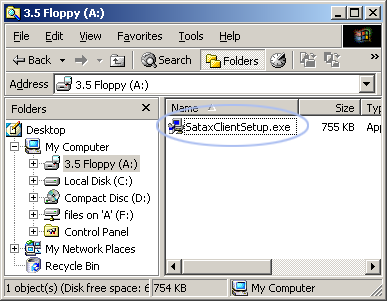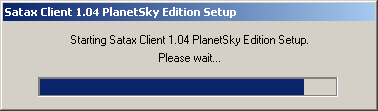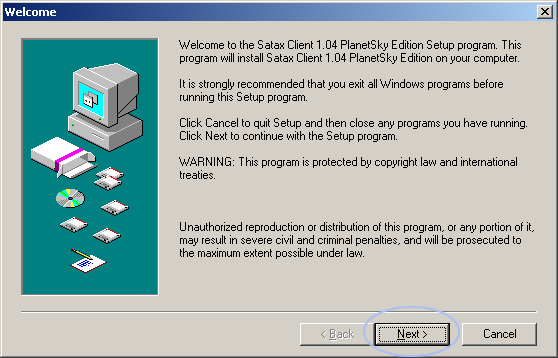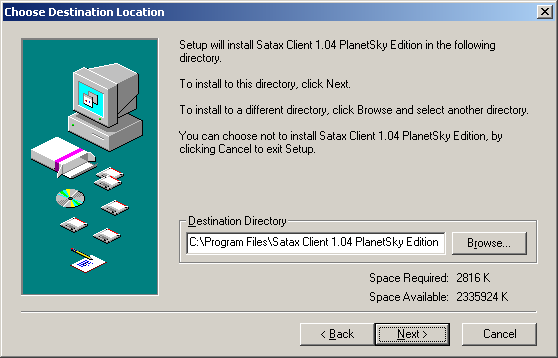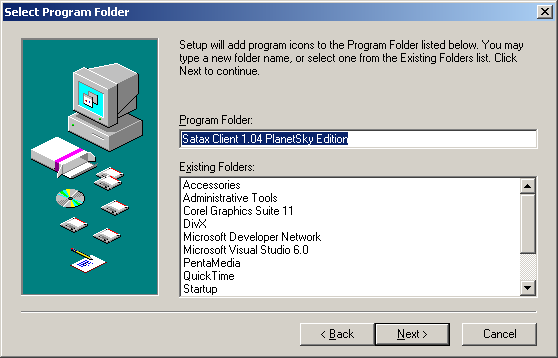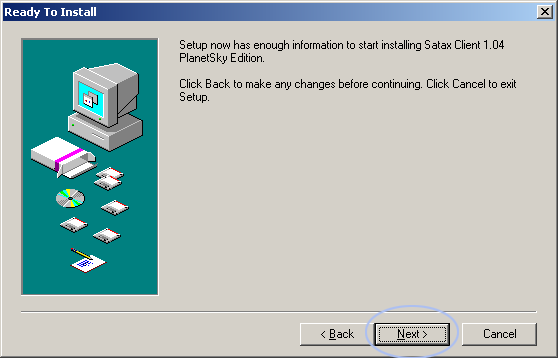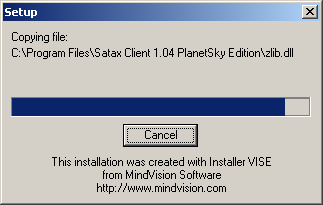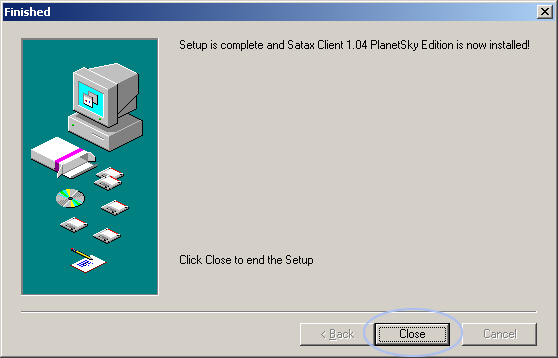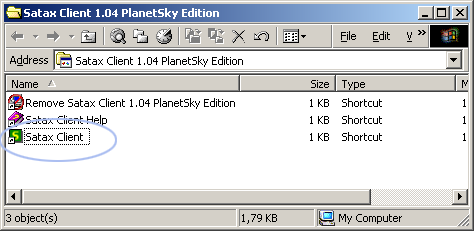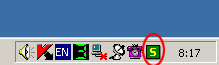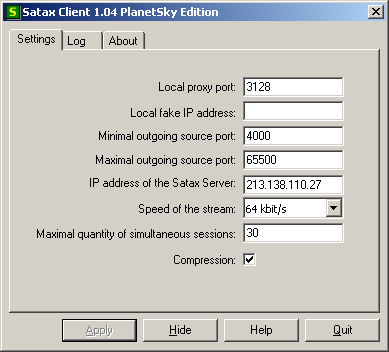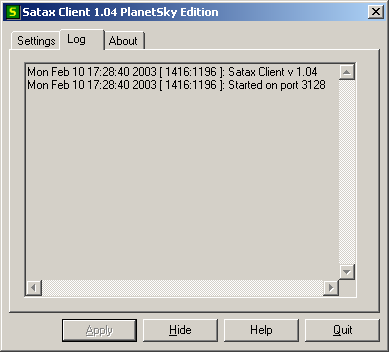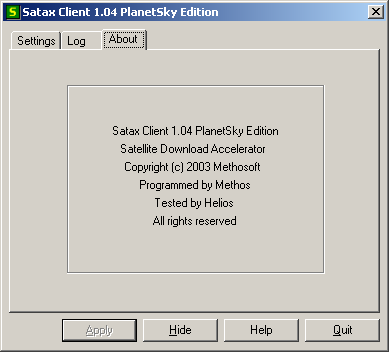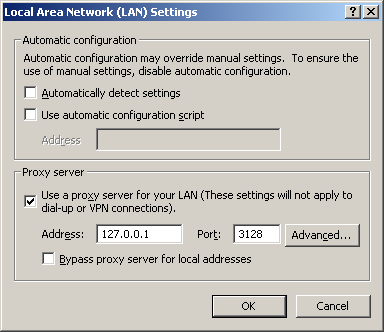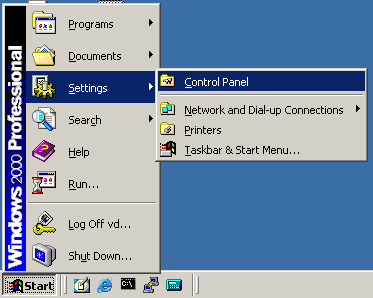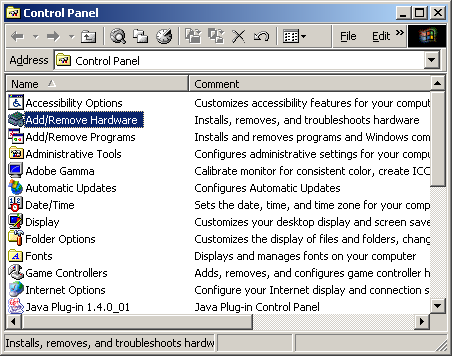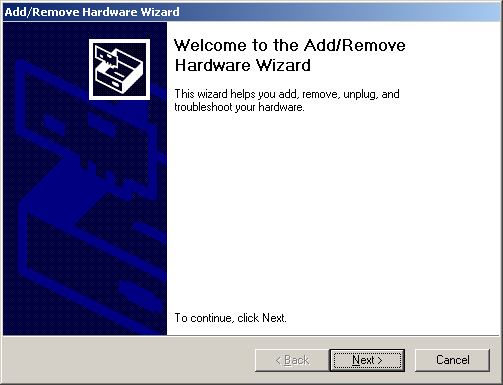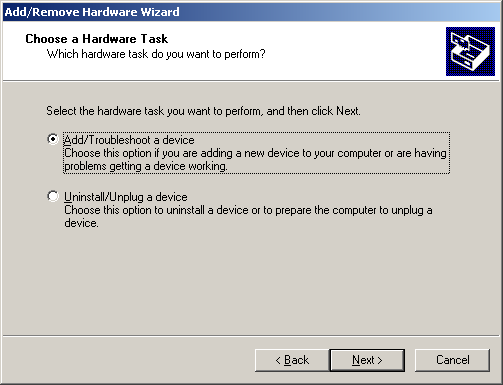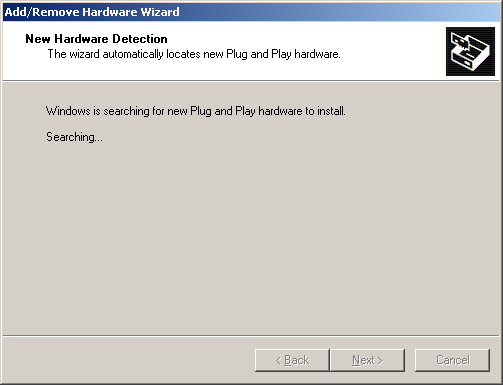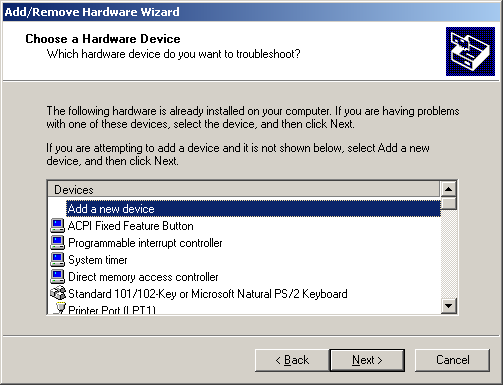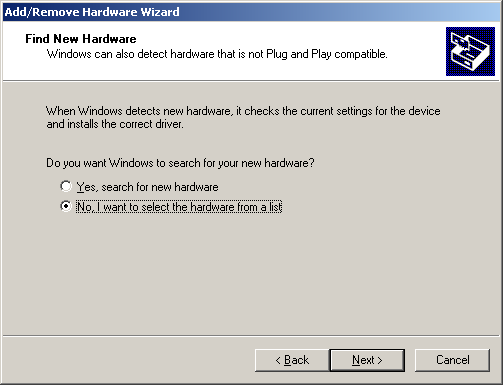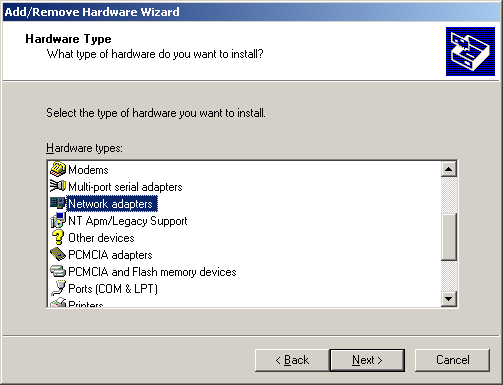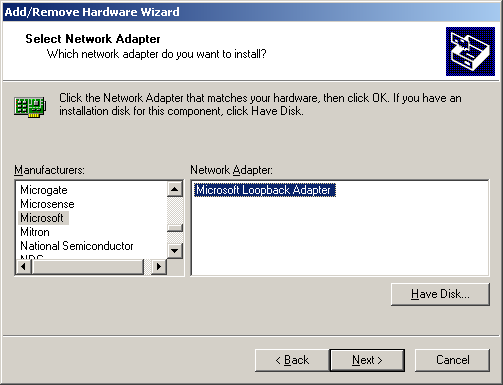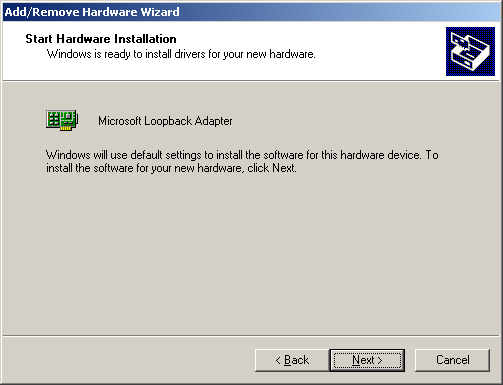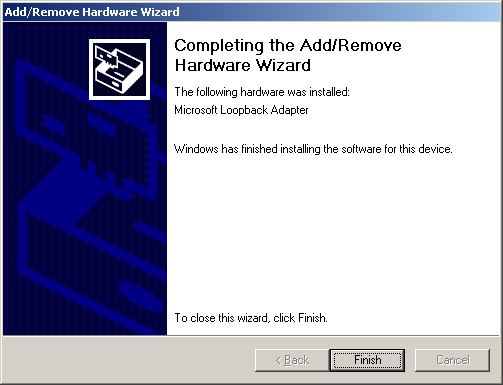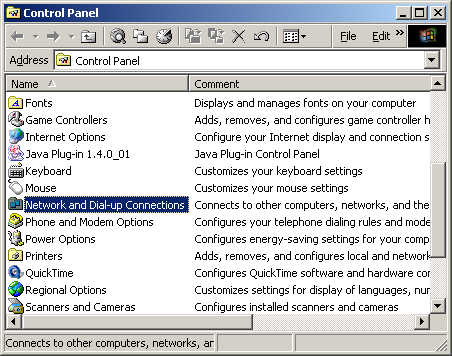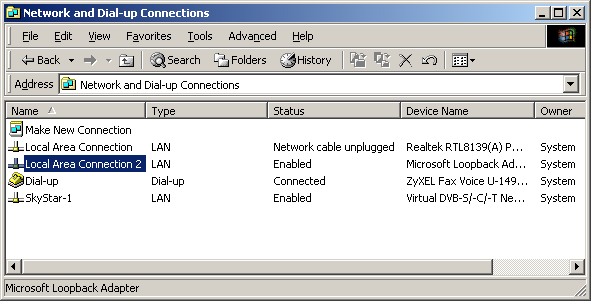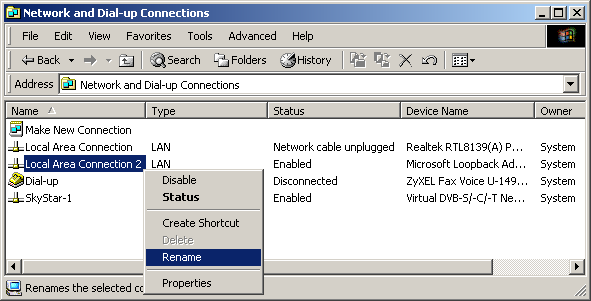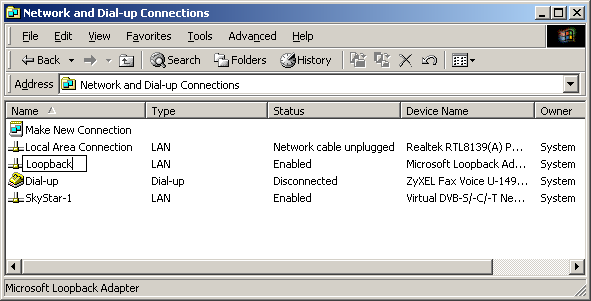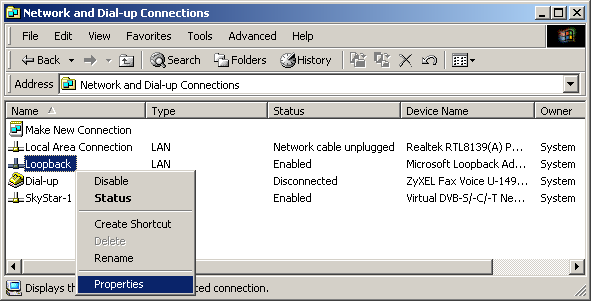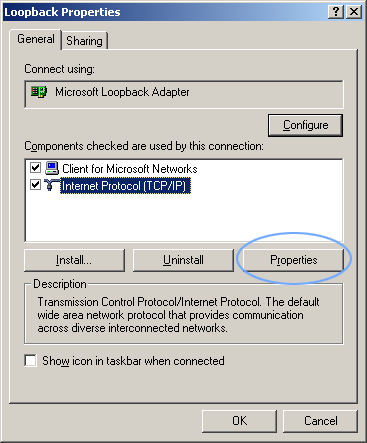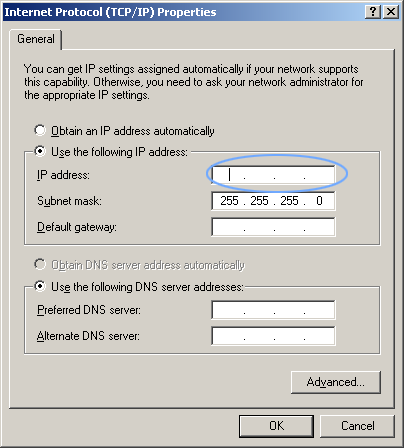Известно, что при пересылке данных по протоколу TCP, чем больше задержки, тем медленнее идет пересылка данных. Особенно это свойство TCP-протокола сказывается при использовании спутниковых каналов связи, для которых характерна задержка минимум ~250мс, вызванная большим расстоянием, преодолеваемым сигналом при трансляции через спутник. Чтобы преодолеть этот недостаток, было разработано множество программ, позволяющих загружать файлы в несколько одновременных TCP сеансов. Это позволяет более полно использовать канал. Но это не совсем удобно по следующим причинам:
- этим нельзя пользоваться при просмотре web страниц;
- не все серверы поддерживают загрузку файлов с произвольного места, а это является необходимым условием такого способа загрузки;
- при загрузке длинных файлов телефонная линия (для пользователей dial-up) остается занята на протяжении всего времени загрузки.
В процессе исследования возможных путей устранения всех этих недостатков был разработан пакет Satax, частью которого является программа Satax Client. Название произошло от импровизации на тему “SATellite ACCelerator”.
Основные преимущества ускорителя:
- в одном TCP сеансе использует полную разрешенную полосу канала;
- не требует использования программ загрузки в несколько одновременных TCP сеансов (но и не запрещает их использование);
- значительно ускоряет загрузку web-страниц и текстовых файлов;
- позволяет, начать загрузку длинного файла, а затем, отключив dial-up (модемное соединение), просто ждать окончания загрузки;
- значительно (в десятки раз) снижает объем трафика в запросном канале;
- значительно повышает скорость серфинга и загрузки файов при использовании низкоскоростных запросных каналах. Фактически скорость запросного канала никак не влияет на скорость downlink
Все это достигается, благодаря использованию специально разработанного оптимизированного протокола передачи данных между сервером и компьютером пользователя.
Ограничения
Доступные протоколы:
- HTTP;
- FTP over HTTP;
Протокол HTTPS (шифрованные страницы) не поддерживается.
При загрузке файлов большого размера двусторонняя связь нужна только в момент запроса. Если активирована возможность дозагрузки при отключенном соединении dial-up (см. выше), то после того, как загрузка началась, модем может быть отключен. Для прерывания загрузки также нужна двусторонняя связь.
Для нормальной работы программы должны быть обеспечены следующие условия:
1. Минимальные потери в спутниковом канале (достаточный уровень сигнала, минимальный уровень ошибок).
2. Скорость спутникового подключения должна быть ГАРАНТИРОВАННО ВЫШЕ ограничения скорости, выставленного в ускорителе.
Второе условие чрезвычайно важно. В случае, если в какой-то момент времени скорость спутникового подключения окажется меньше скорости выставленной в ускорителе (например, сработал шейпер по тарифам типа Premium), Вы получите битый файл или искаженную web‑страницу. Поэтому рекомендуем устанавливать в ускорителе ограничение скорости на уровне 60‑70% от номинальной скорости Вашего тарифа.
Не рекомендуется применение ускорителя на тарифных планах типа Surfer, Premium (тарифы Bronze, низкоскоростные Silver, Gold). По этим тарифам динамический шейпер Planetsky снижает скорость доступа в случае превышения допустимой нагрузки, после чего скорость доступа может оказаться ниже установленной в ускорителе, что немедленно сделает работу ускорителя невозможной, файлы и странички будут приходить битыми. Если Вы все же намерены применить ускоритель на этих тарифах, то контролируйте свой канал, не выходите за пределы разрешенной нагрузки, это обеспечит Вам номинальную скорость приема и корректную работу ускорителя.
Не рекомендуется использовать Satax для закачки файлов в часы пиковых нагрузок на Планетскай. Причина – даже кратковременное снижение физически доступной скорости в спутниковом канале или секундное отсутствие доступа приводит к получению битого файла.
Основные этапы установки
Запустить программу установки:
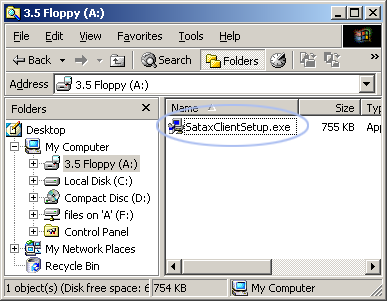
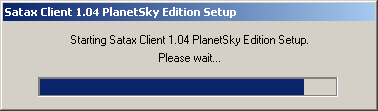
Нажать кнопку “Next” (Далее):
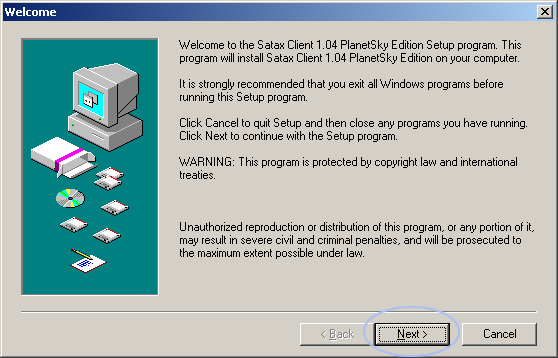
Выбрать папку, куда будет установлена программа, и нажать кнопку “Next” (Далее):
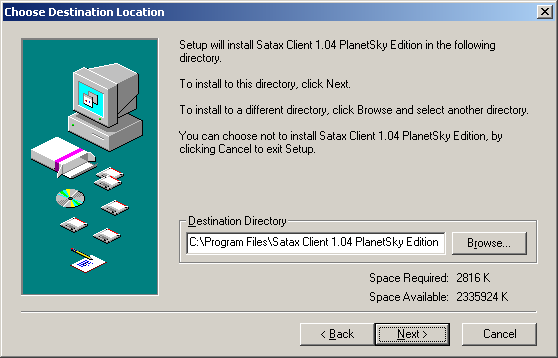
Выбрать название папки программы в меню кнопки “Start” (Начать):
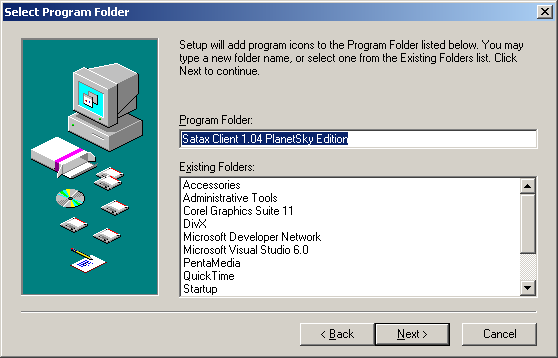
Подтвердить установку нажатием кнопки “Next” (Далее):
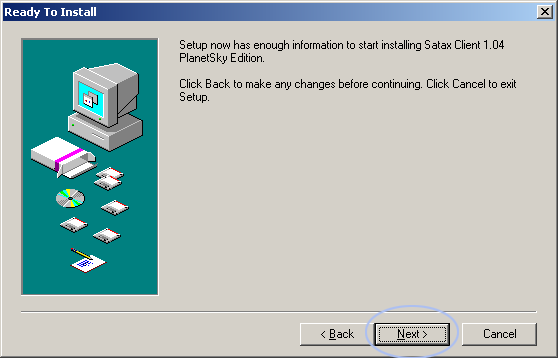
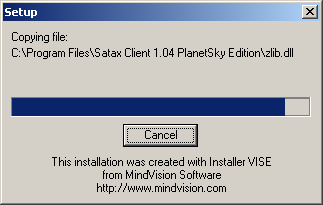
После окончания установки завершить программу установки нажатием кнопки “Close” (Закрыть):
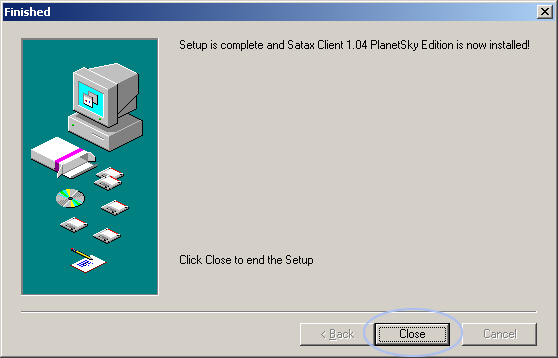
Запустить Satax Client:
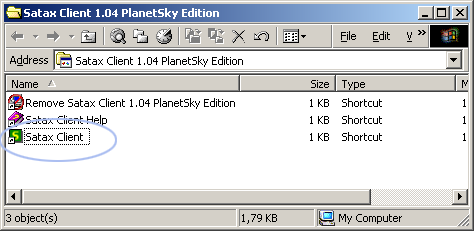
Основные настройки
После запуска окно программы сворачивается в иконку в системном трее:
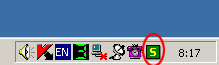
Раскрыть окно программы можно двойным щелчком мышкой по иконке в системном трее.
Окно программы содержит три вкладки: “Settings”, “Log”, “About”.
Вкладка “Settings” (Настройки) содержит параметры настройки:
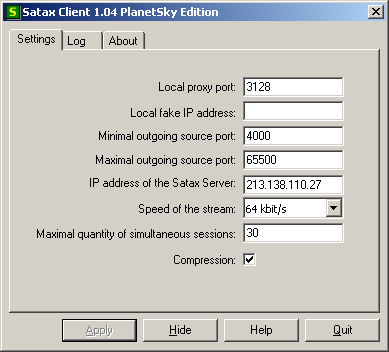
Satax Client по отношению к обозревателю пользователя выступает в роли proxy-сервера с IP-адресом 127.0.0.1. Строка ввода “Local proxy port” содержит номер порта, на котором Satax Client принимает соединения от обозревателя пользователя.
Строка ввода “Local fake IP address” содержит IP-адрес, выданный провайдером для активации возможности продолжения загрузки файлов при отключенном соединении dial-up (модемном соединении). Этот адрес выдается индивидуально каждому пользователю. Если эту строку оставить пустой, то программа все равно будет работать, но не будет работать функция продолжения загрузки при отключении соединения dial-up (модемного соединения).
При работе Satax Client по мере поступления запросов от броузера пользователя открывает сеансы загрузки с Satax Server. Для установления множества одновременных соединений с сервером необходимо множество портов. Диапазон портов, разрешенных для использования Satax Client, определяется следующими двумя строками ввода -- “Minimal outgoing source port” (начальный порт) и “Maximum outgoing source port” (конечный порт).
Строка ввода “IP address of the Satax Server” содержит IP-адрес Satax Server’а провайдера.
Выпадающий список “Speed of the stream” определяет скорость, с которой сервер пересылает данные через спутник на компьютер пользователя. Скорость нужно выбрать согласно используемому тарифному плану провайдера. Если выбранная скорость слишком высока для выбранного вида подключения, иконка Satax Client в системном трее будет периодически мигать или будет постоянно окрашена красным цветом. Загружаемые данные при этом будут иметь нарушенную целостность: страницы могут иметь испорченный вид, оборванные картинки, файлы могут приходить поврежденными. Во вкладке “Log” в этом случает будет выводиться сообщение “Detected a packet loss”, что также свидетельствует о слишком высокой для данного подключения скорости. В этом случае необходимо выбрать меньшее значение скорости и подтвердить свой выбор кнопкой “Apply”.
Строка ввода “Maximum quantity of simultaneous connections” определяет максимально допустимое количество одновременных соединений от обозревателя пользователя. Например, программа Internet Explorer в стандартной конфигурации открывает не более 4 одновременных соединений.
Переключатель “Compression” определяет, используется ли сжатие данных. Положение этого переключателя пользователю сообщает провайдер. То есть, если на сервере у провайдера сжатие включено, то и в Satax Client оно должно быть включено. И наоборот.
Вкладка “Log” содержит сообщения о работе программы и об обрабатываемых запросах:
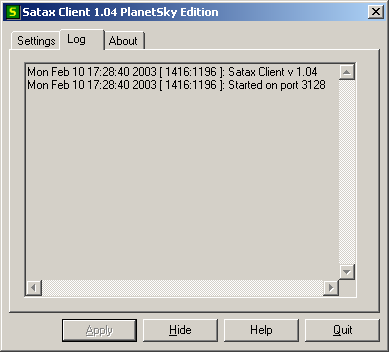
Вкладка “About” содержит информацию о разработчиках Satax Client:
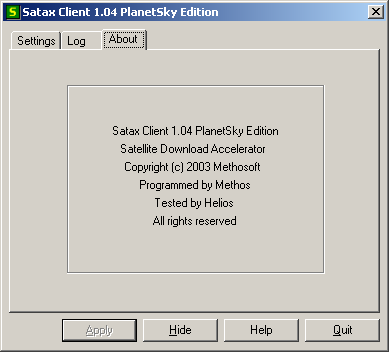
Настройка обозревателя пользователя
Для начала работы через Satax Client нужно в обозревателе в настройках proxy ввести адрес proxy-сервера 127.0.0.1 и порт 3128. Как показано на рисунке ниже.
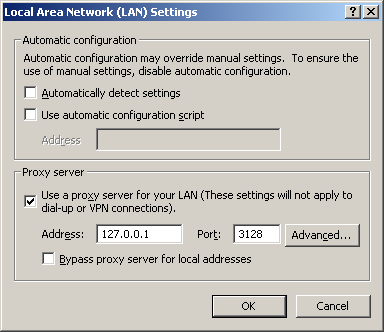
Дозагрузка при отключенном подключении dial-up (модемном соединении)
При подключении провайдер выдает пользователю специальный “Fake IP address” для использования возможности дозагрузки при отключенном соединении dial-up (модемном соединении). Этот IP-адрес необходимо ввести при первом запуске Satax Client в строку “Local fake IP address” во вкладке “Settings” и подтвердить ввода нажатием кнопки “Apply”.
Также, необходимо выполнить следующие действия (пример для Windows 2000).
Войти в “Control Panel” (Панель управления):
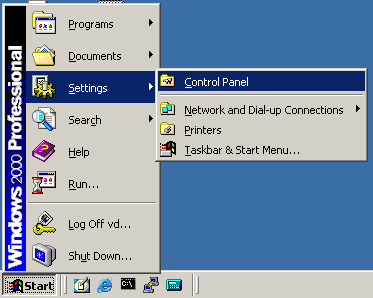
Выбрать пункт “Add/Remove Hardware” (Добавить/удалить оборудование):
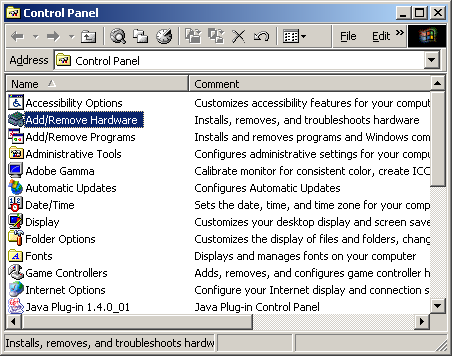
Нажать кнопку “Next” (Далее):
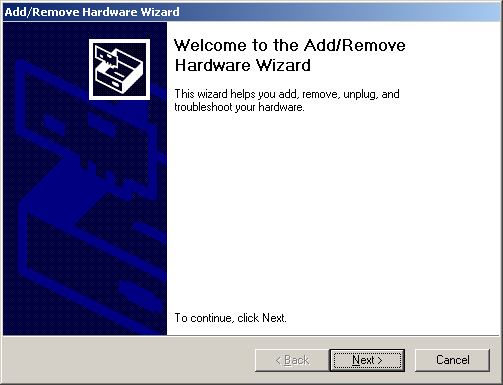
Выбрать пункт “Add/Troubleshoot a device” (Добавить оборудование/Устранить проблемы) и нажать кнопку “Next” (Далее):
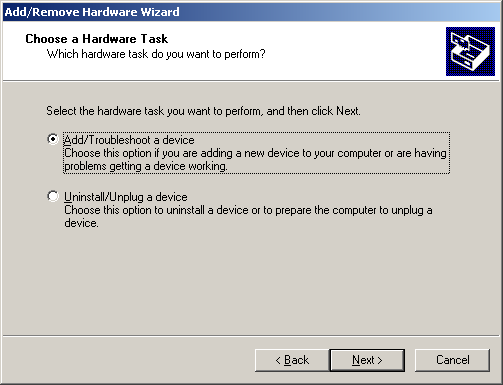
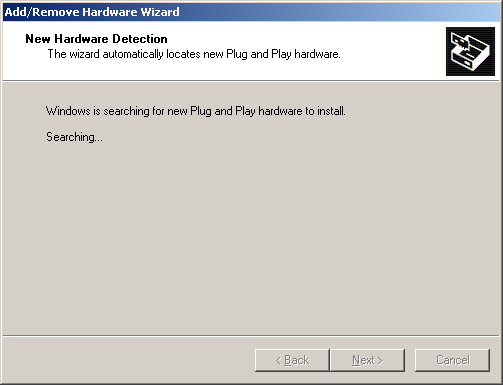
Выбрать пункт “Add a new device” (Добавить новое оборудование) и нажать кнопку “Next” (Далее):
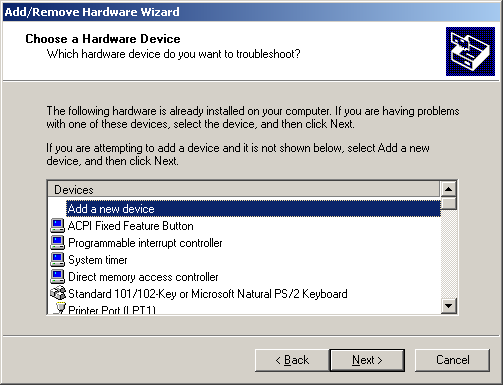
Выбрать пункт “No, I want to select the hardware from a list” (Указать путь в ручную) и нажать кнопку “Next” (Далее):
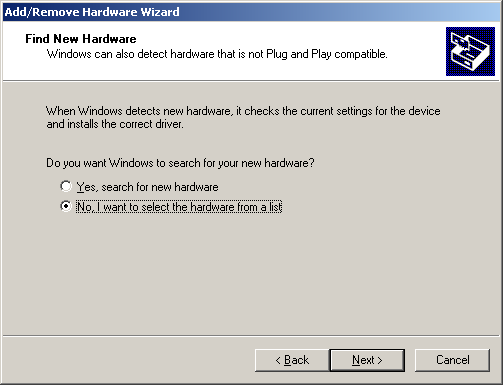
Выбрать пункт “Network adapters” (Сетевые устройства) и нажать кнопку “Next” (Далее):
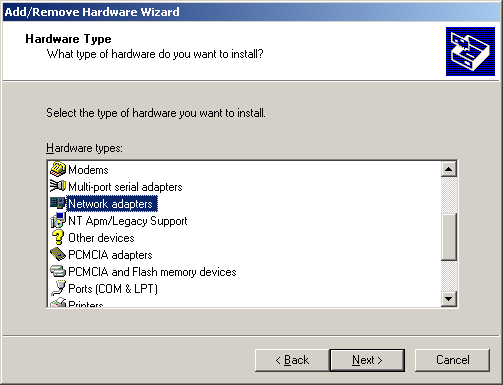
Выбрать “Microsoft Loopback Adapter” и нажать кнопку “Next” (Далее):
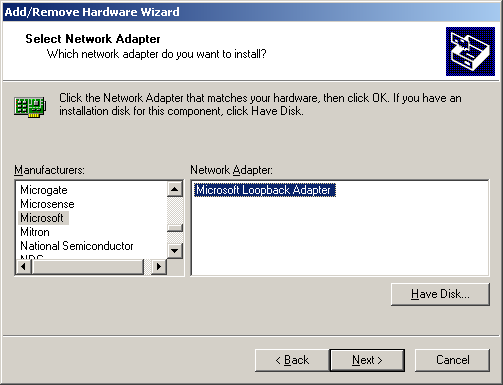
Подтвердить установку нажатием кнопки “Next” (Далее):
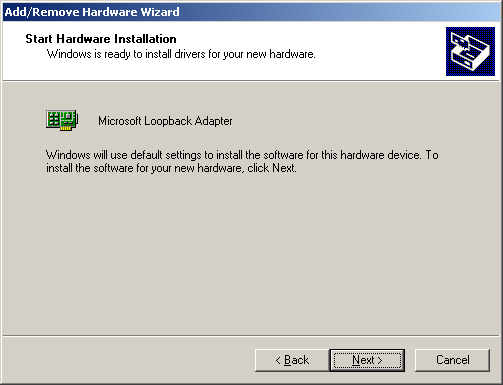
Завершить процесс установки Loopback Adapter’а нажатием кнопки “Finish” (Закончить):
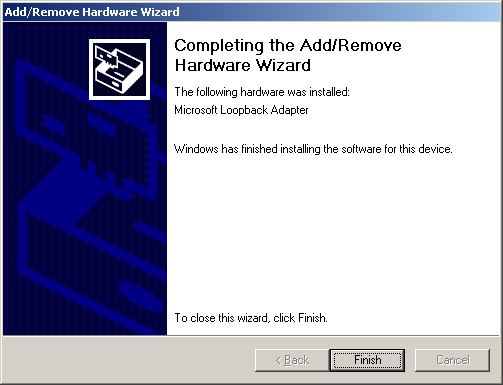
Войти в “Control Panel” (Панель управления):
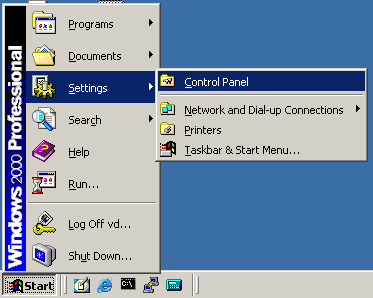
Выбрать пункт “Network and Dial-up Connections” (Сетевые и модемные соединения):
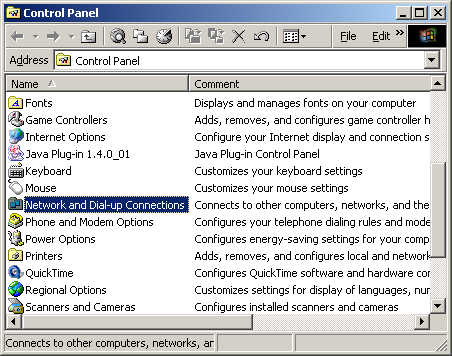
Выбрать соединение, у которого в колонке “Device Name” (Имя адаптера) написано Microsoft Loopback Adapter:
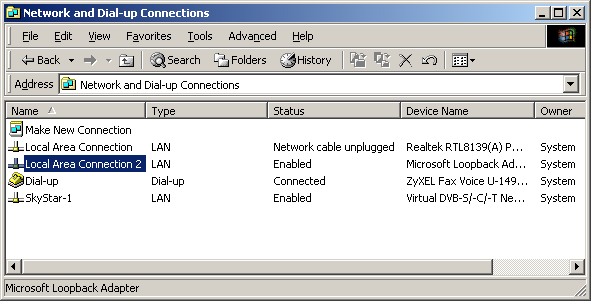
Нажать правой кнопкой мыши на выбранном соединении и выбрать пункт “Rename” (Переименовать):
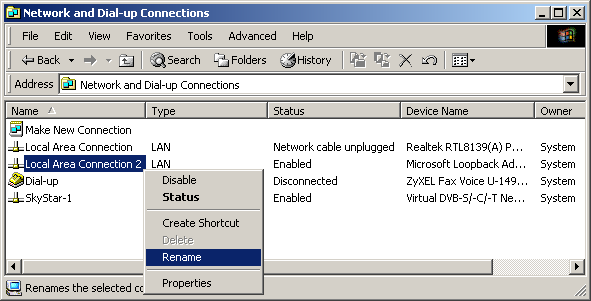
Назвать соединение “Loopback” и нажать Enter:
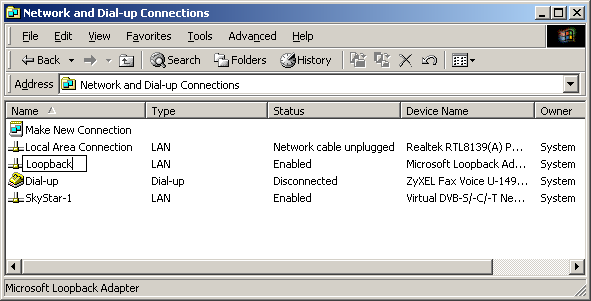
Нажать правой кнопкой мыши на “Loopback” и выбрать в меню пункт “Properties” (Параметры):
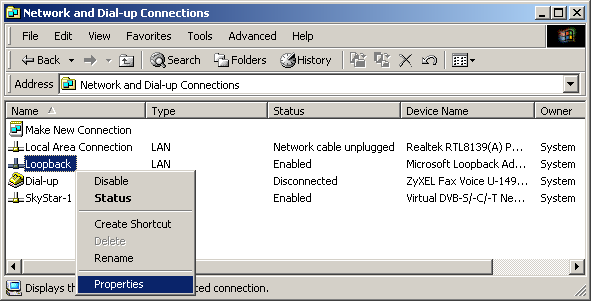
Выбрать пункт “Internet Protocol (TCP/IP)” (Интернет протокол TCP/IP) и нажать кнопку “Properties” (Параметры).
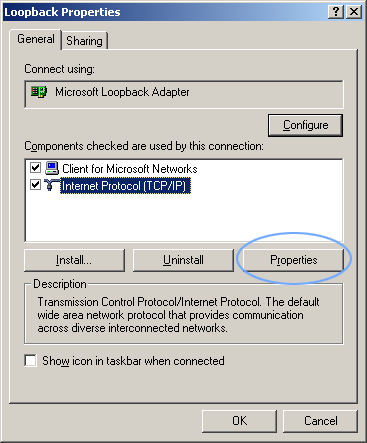
В поле “IP address” (IP-адрес) ввести выданный провайдером для Satax Client “Fake IP address”.
В поле “Subnet mask” (Маска подсети) ввести “255.255.255.0”.
Остальные поля оставить пустыми.
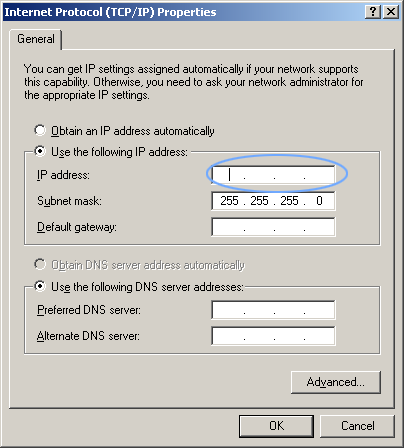
Нажать кнопку “OK” в окне “Internet Protocol (TCP/IP) Properties”. (Параметры интернет протокола TCP/IP)
Нажать кнопку “OK” в “Loopback Properties”.
Установить соединение Dial-up (модемное соединение) с провайдером.
Satax Client готов к работе.